1、如本例,要求根据下图中的数据透视表创建数据透视图。

2、点击选中数据透视表任意单元格,然后依次点击【选项】-【数据透视图】选项按钮。

3、如下图,通过上一步骤,系统弹出了【插入图表】对话框。

4、在通过上一步骤,系统弹出的【插入图表】对话框中:左边点击选择[柱形图]选项;右边在对话框中点击选择添加的图表类型,完成后点击【确定】按钮。
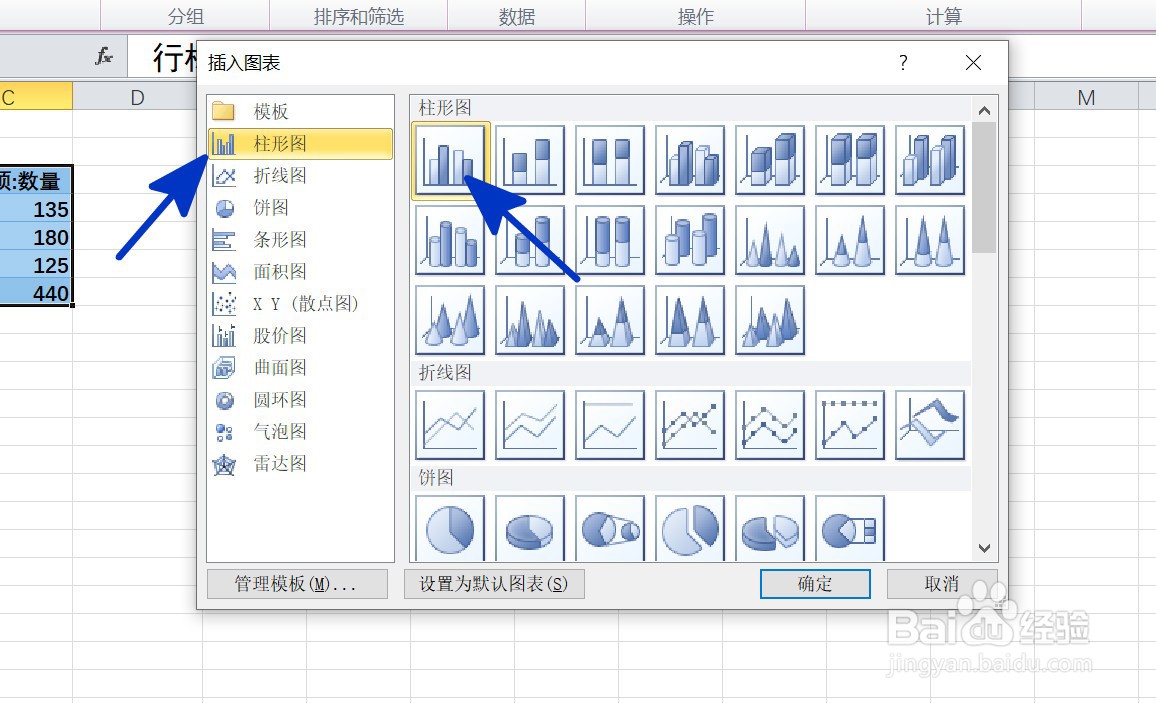
5、返回到工作表中,通过以上操作步骤,根据数据透视表创建的数据透视图就完成了,结果如下图所示:

时间:2024-10-12 06:59:50
1、如本例,要求根据下图中的数据透视表创建数据透视图。

2、点击选中数据透视表任意单元格,然后依次点击【选项】-【数据透视图】选项按钮。

3、如下图,通过上一步骤,系统弹出了【插入图表】对话框。

4、在通过上一步骤,系统弹出的【插入图表】对话框中:左边点击选择[柱形图]选项;右边在对话框中点击选择添加的图表类型,完成后点击【确定】按钮。
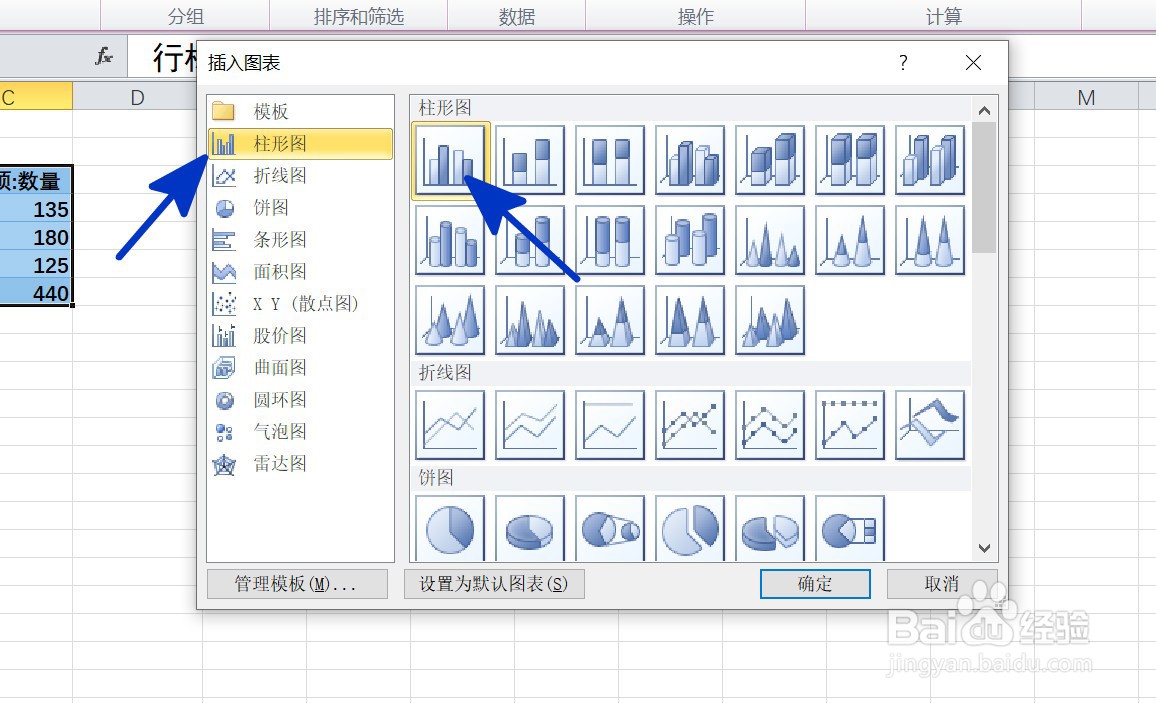
5、返回到工作表中,通过以上操作步骤,根据数据透视表创建的数据透视图就完成了,结果如下图所示:

